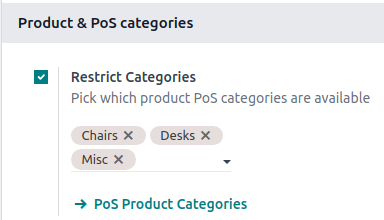Configuración¶
Acceso a los ajustes del TPV¶
Para acceder a los ajustes generales del punto de venta, vaya a . Después, abra el menú desplegable en el campo Punto de venta y seleccione el TPV que quiere configurar.

Nota
Estos ajustes están disponibles para los usuarios que tienen derechos de acceso de Administración configurados con Ajustes.
También puede configurar algunos de los ajustes desde el tablero al hacer clic en los tres puntos verticales (⋮) que se encuentran en la tarjeta del TPV. Al hacerlo, se abre una ventana emergente desde la cual podrá:

Nota
Estos ajustes están disponibles para los usuarios que tienen derechos de acceso de Punto de venta configurados con Administrador.
¿Cómo hacer que los productos estén disponibles?¶
Siga estos pasos para que los productos estén disponibles para la venta,
Vaya a .
Seleccione un producto para abrir el formulario del producto.
Seleccione la casilla Punto de venta ubicada en la parte superior del formulario.

Categorías de productos en el TPV¶
Configuración¶
Las categorías de productos en el TPV permiten a los usuarios categorizar productos y tengan una interfaz de TPV más limpia.
Para administrar las categorías de TPV, vaya a . Para añadir una nueva categoría, haga clic en Nuevo. A continuación, asigne un nombre en el campo Nombre de categoría.
Para asociar una categoría con una categoría principal, rellene el campo Categoría principal. Una categoría principal agrupa una o varias categorías secundarias.
Example
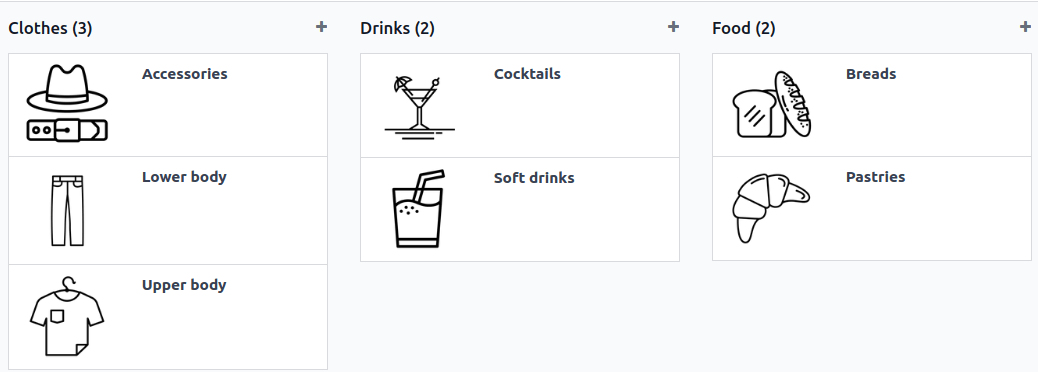
Asignar categorías de producto TPV¶
Vaya a y abra el formulario de un producto. Después, vaya a la pestaña Punto de venta y llene el campo Categoría debajo de la sección Punto de venta con una o varias categorías de TPV.
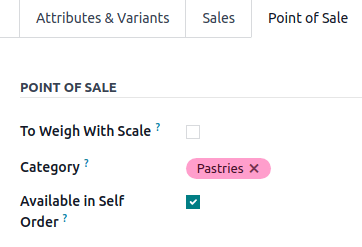
Restringir categorías¶
Puede limitar las categorías que aparecen en la interfaz de su TPV. Para ello, vaya a los Ajustes del TPV y diríjase la sección Categorías de producto y TPV, luego seleccione las categorías específicas que desea mostrar en el campo Restringir categorías.